LINEアプリで利用できる写真加工の機能にLINEスタンプを挿入できる機能が最新バージョンで実装されました。
2019年9月2日に配信が開始されたバージョン9.15.0(iOS版)で対応しています。
このページでは、LINEスタンプを写真に加工する方法について解説していきます。
今回紹介するのは、LINEアプリ内で利用できる加工機能です。LINEアプリがあれば利用できますので、別途アプリをダウンロードする必要もありませんので、気軽に利用して見て下さい。
写真加工機能が追加(Ver.9.15.0)
冒頭で述べた通り、LINEアプリバージョン9.15.0にて写真や動画編集に関する新機能が追加されました。
もともと、(iOS版Ver.7.17.0で対応した)スマホに搭載されている絵文字を挿入することはできましたが、今回のアップデートで新機能として「LINEスタンプ」と「LINE絵文字」が使えるようになっています。一部は対象外のものもあります。
ただし、iOS版での先行配信となっており、現時点ではAndroid版は利用することができません(2019年9月3日確認)。
LINEスタンプを写真や動画に挿入する手順
下記の手順でスタンプを挿入できます。スタンプのサイズ調整や位置、向きの調整も可能です。お気に入りのスタンプを写真に付け加えてみましょう!
- LINEアプリを起動する
- 友だちとのトークルームを開きます(誰でもOK)
- メッセージの入力フォーム左横の【>】⇒【写真のアイコン】をタップします
- 端末に保存している写真が出てくるので、加工したい写真を選択します
- すると、写真が大きく表示し加工モードになります。上にある【顔のアイコン】をタップします
- 画面下の【スタンプ】をタップし、好きなスタンプを選びます。
- 絵文字が写真に挿入されます。(ドラッグで場所を移動させたり、ピンチイン・ピンチアウトで絵文字のサイズを調節したり、2本の指で回して向きを変えることができます)
- 加工ができたら、左下にある【下矢印のアイコン(↓)】で保存できます。
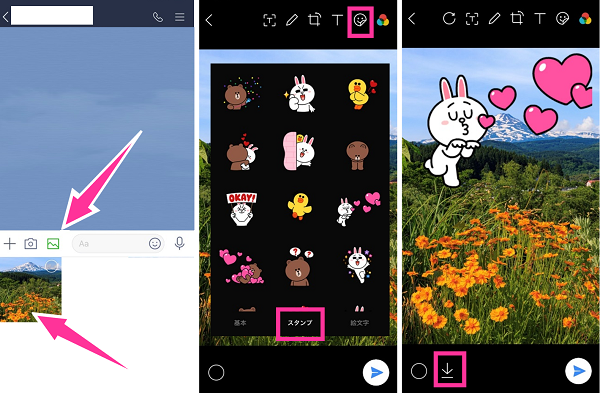
※動作確認:LINEアプリバージョン iOS版Ver.9.15.0
動画へのLINEスタンプの加工について
動画は上記の手順で加工できるのですが、スタンプを挿入するとその動画でずっとそのスタンプが表示している状態になります。
ですので、例えば、10秒の動画で5秒~9秒の間だけ、スタンプを出現するような動画編集アプリやソフトのようなことはできません。
気軽に、簡単に、LINEアプリで動画を編集してみたい場合におすすめです。

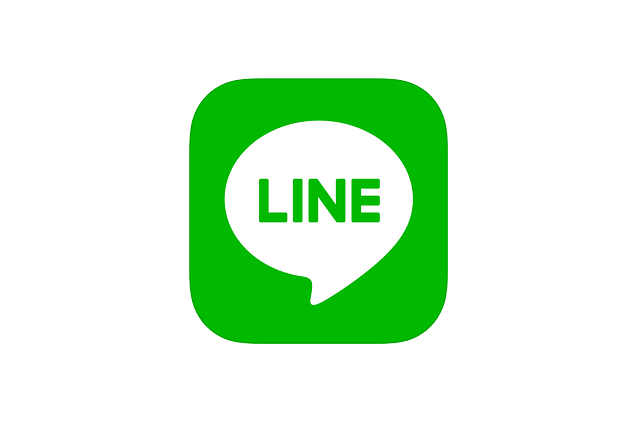


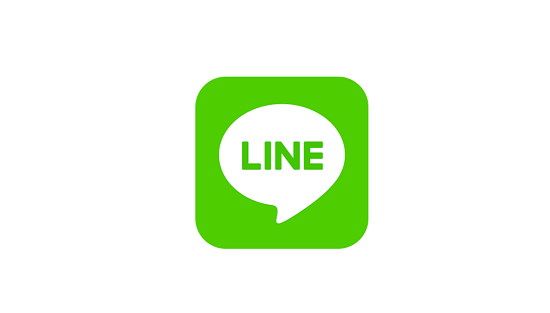



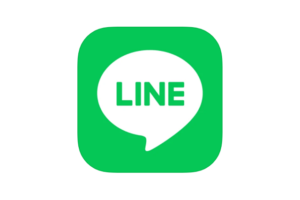






コメントを残す